WPS文档解决表格内容总是靠上的方法教程
2023-06-07 09:15:57作者:极光下载站
wps
Word是很多小伙伴都在使用的一款软件,在其中我们除了可以编辑和处理文字内容,如果有需要我们还可以点击插入表格等等元素后进行编辑处理。如果我们发现插入表格后在其中输入的文字总是偏上,小伙伴们知道具体该如何进行操作吗,其实操作方法是非常多且简单的,小编这里为小伙伴们分享三种比较常用且简单的操作方法,小伙伴们可以打开自己的Wps软件后,跟着下面的图文步骤一起动手操作起来,看看最终的表格内文字效果。接下来,小编就来和小伙伴们分享具体的操作步骤了,有需要或者是有兴趣了解的小伙伴们快来和小编一起往下看看吧!
操作步骤
第一步:点击打开WPS文档,找到需要处理的表格,可以看到当前的表格内容靠上;
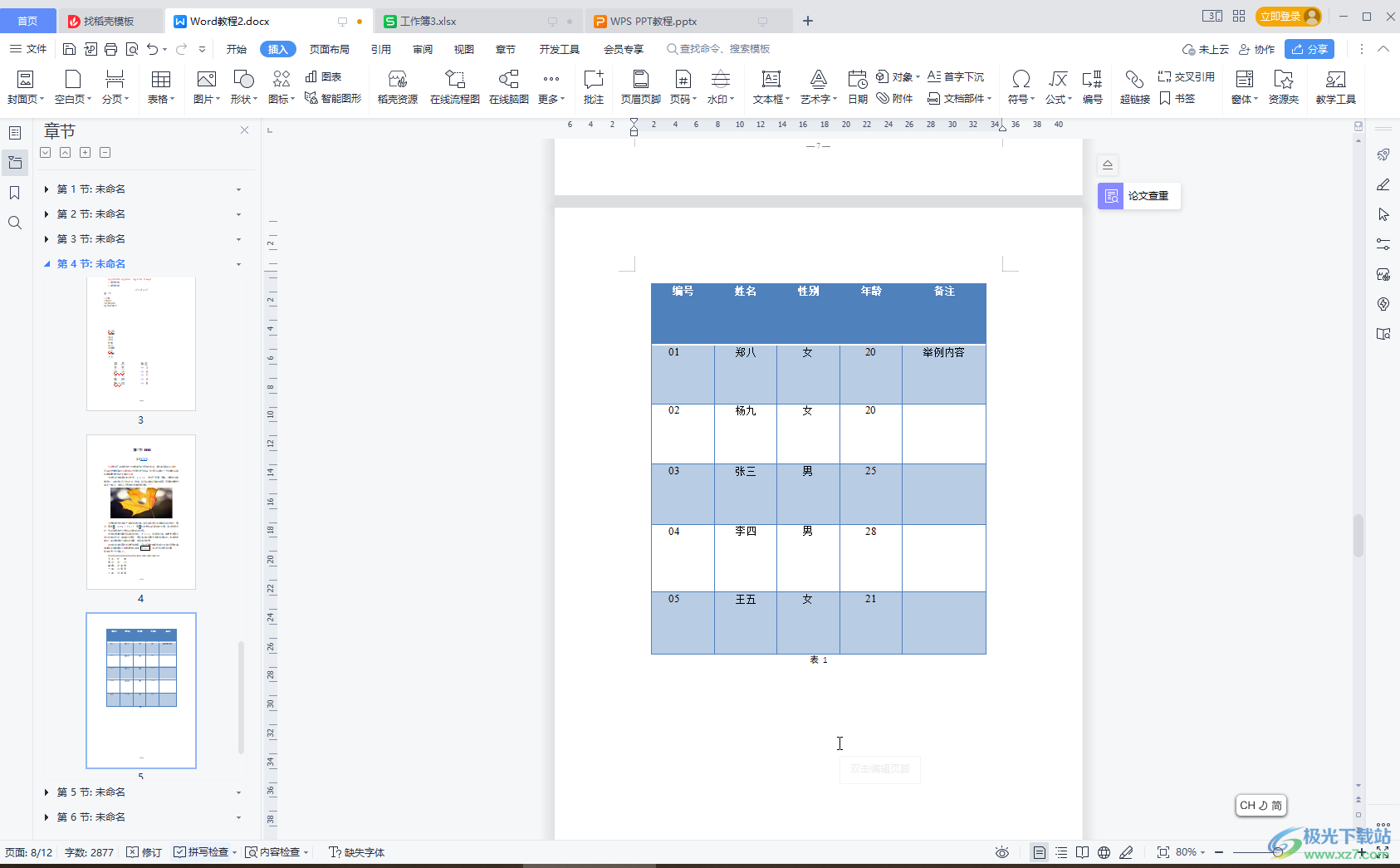
第二步:方法1.将鼠标悬停到表格中,点击左上方的四向箭头图标选中整个表格,在“表格工具”下点击“对齐方式”按钮,点击“水平居中”就可以了;

第三步:方法2.点击选中表格后,右键点击一下,点击“单元格对齐方式”,然后在子选项中点击如图所示的居中对齐图标;
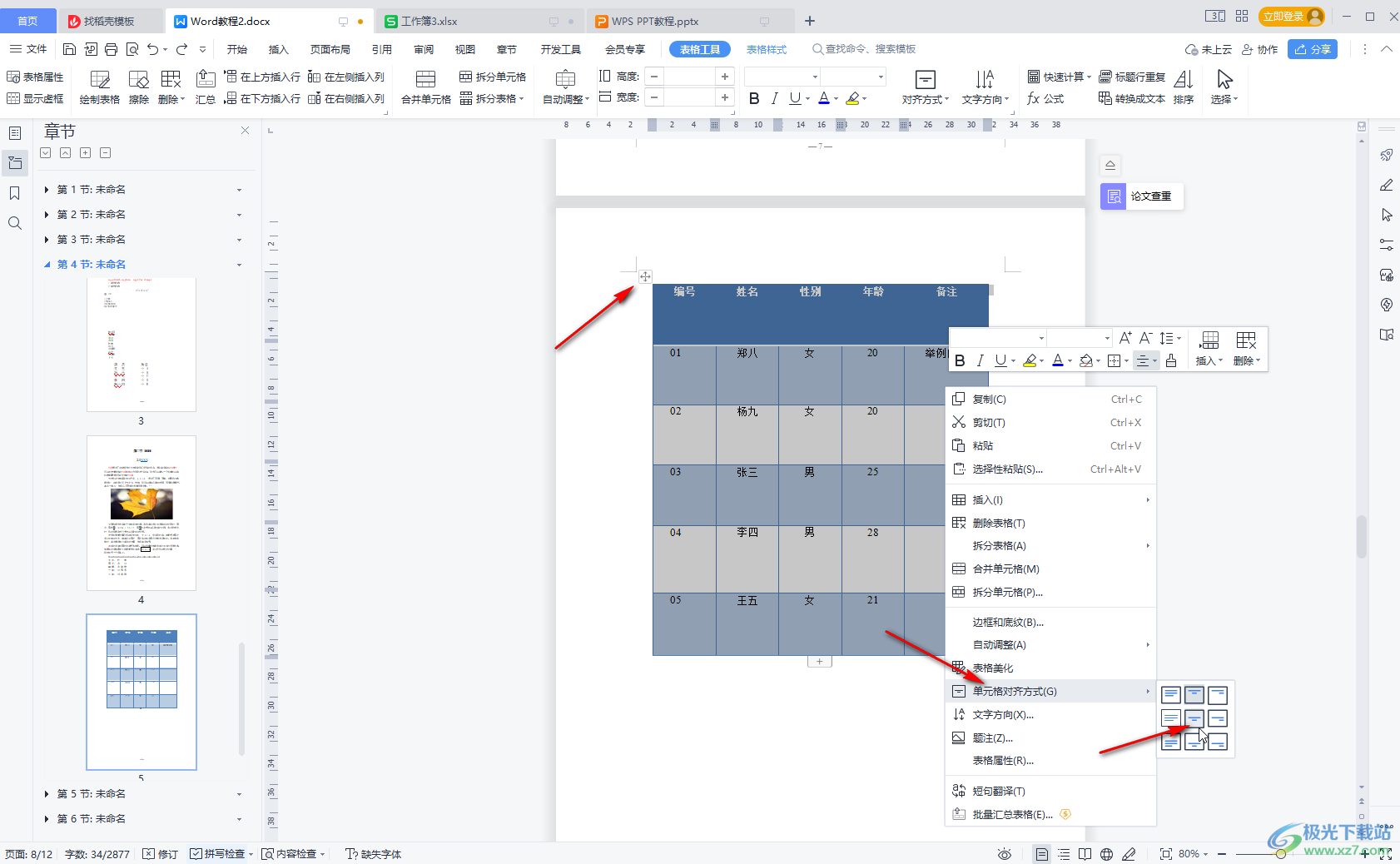
第四步:方法3.右键点击表格后选择“表格属性”,或者在“表格工具”下点击“表格属性”;
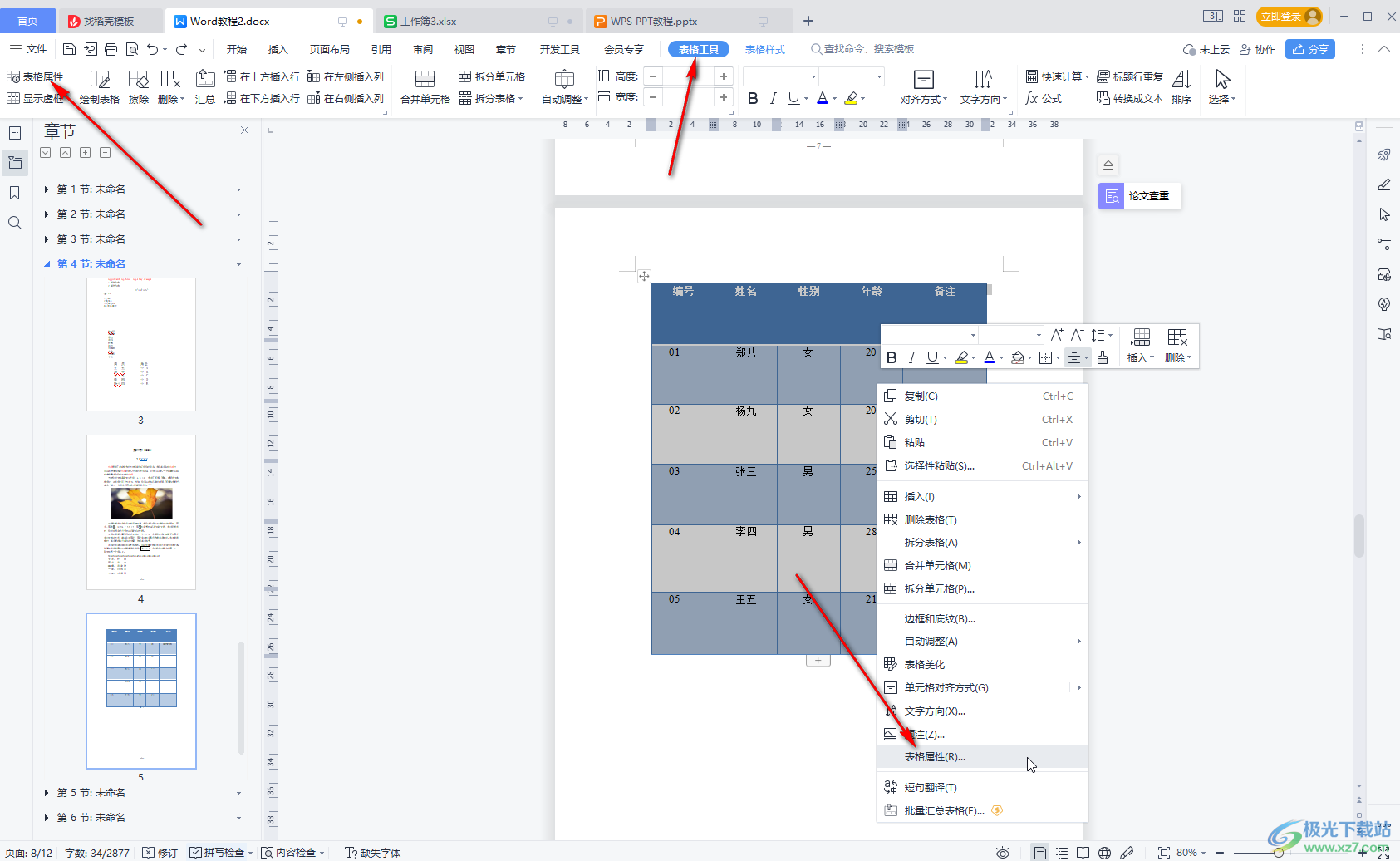
第五步:在打开的窗口中点击切换到“单元格”栏,点击“居中”按钮并确定就可以了。

以上就是电脑版WPS文档中解决表格内容总是偏上的方法教程的全部内容了。上面的三种方法操作起来都是非常简单的,小伙伴们可以打开自己的WPS软件后,插入一个表格,跟着上面的图文步骤一起,自己动手操作起来,看看不同的操作方法有什么不同之处。
